Яндекс Диск – это удобное облачное хранилище, где вы можете хранить и синхронизировать свои файлы на разных устройствах. В этой статье мы покажем вам, как создать папку с файлами на Яндекс Диске без особых усилий.
Шаг 1: Войдите в свой аккаунт Яндекса и откройте Яндекс Диск. Если у вас нет аккаунта, зарегистрируйтесь на Яндексе и получите доступ к Яндекс Диску.
Шаг 2: На панели слева найдите иконку "Папки". Щелкните по этой иконке.
Шаг 3: В открывшемся окне нажмите кнопку "Создать папку".
Шаг 4: Введите название папки и нажмите кнопку "Создать". Вы только что создали папку на Яндекс Диске!
Примечание: Вы можете добавлять файлы в созданную папку, перетаскивая их на панель Яндекс Диска или через контекстное меню файловой системы вашего устройства.
Основные шаги

Для того чтобы создать папку с файлами на Яндекс Диске, вам потребуется выполнить следующие шаги:
1. Откройте веб-браузер и перейдите на сайт Яндекс Диска.
2. Введите свой логин и пароль, чтобы войти в свою учетную запись Яндекс Диска.
3. После успешной авторизации вы будете перенаправлены на главную страницу Яндекс Диска.
4. Найдите на главной странице кнопку "Создать", которая расположена в верхней части экрана.
5. Нажмите на кнопку "Создать", чтобы открыть подменю с различными вариантами действий.
6. В подменю выберите "Папку", чтобы создать новую папку на Яндекс Диске.
7. Введите название для новой папки в соответствующее поле.
8. Нажмите на кнопку "Создать", чтобы завершить процесс создания папки.
9. После успешного создания папки вы будете перенаправлены внутрь новой папки на Яндекс Диске.
10. Теперь вы можете загружать файлы в созданную папку, перетаскивая их на страницу или используя кнопку "Загрузить файл".
Авторизация на Яндекс Диске
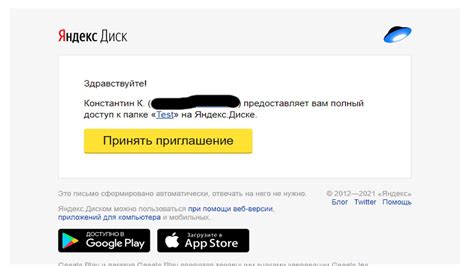
Для того чтобы создавать папки и загружать файлы на Яндекс Диск, необходимо быть авторизованным пользователем.
Существуют два способа авторизации на Яндекс Диске:
| 1. Авторизация по логину и паролю |
| 2. Авторизация через OAuth |
Для авторизации по логину и паролю необходимо ввести свою учетную запись Яндекса (логин и пароль) в специальной форме, после чего запрашивается подтверждение аккаунта.
Авторизация через OAuth позволяет использовать данные с других платформ для быстрой и безопасной авторизации на Яндекс Диске. Для этого необходимо использовать API Яндекса и получить токен доступа, который будет использоваться для авторизации при каждом запросе к Яндекс Диску.
Открытие интерфейса Яндекс Диска
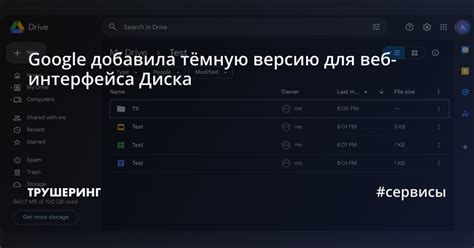
Для начала работы с Яндекс Диском, откройте ваш любимый браузер и введите адрес https://disk.yandex.ru в адресной строке.
После загрузки страницы вы увидите интерфейс Яндекс Диска, где можно создавать и управлять папками, загружать и скачивать файлы, а также делиться ими с другими пользователями.
Для авторизации в своем аккаунте Яндекс Диск, нажмите на кнопку "Войти" в верхнем правом углу страницы и введите свои логин и пароль.
После успешной авторизации вы будете перенаправлены на страницу вашего личного кабинета Яндекс Диска, где можно управлять вашими файлами и папками.
Создание новой папки
Чтобы создать новую папку на Яндекс Диске, выполните следующие действия:
- Откройте веб-интерфейс Яндекс Диска и авторизуйтесь в своей учетной записи.
- Выберите папку, в которой хотите создать новую папку.
- Нажмите на кнопку "Создать" или "Добавить" (зависит от версии интерфейса).
- В выпадающем меню выберите опцию "Папку" или "Новая папка".
- Введите желаемое имя для новой папки.
- Нажмите на кнопку "Создать" или подтвердите создание папки.
Теперь у вас есть новая папка, в которую можно добавить файлы или другие папки.
Создание новой папки на Яндекс Диске
Чтобы создать новую папку на Яндекс Диске, выполните следующие шаги:
- Откройте Яндекс Диск в своем браузере.
- Нажмите на кнопку "Создать" в верхней панели навигации.
- В открывшемся меню выберите "Папку".
- Введите желаемое наименование для новой папки.
- Нажмите кнопку "Создать".
Теперь у вас появилась новая папка на Яндекс Диске с указанным наименованием. Вы можете перейти в нее, чтобы добавить файлы или другие папки.
Добавление файлов в папку
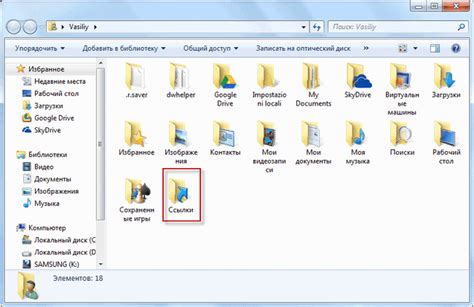
После создания папки на Яндекс Диске, вы можете добавить в нее файлы для удобного хранения, организации и совместного доступа к ним.
Существует несколько способов добавления файлов в папку:
1. Перетаскивание файлов
Откройте папку на Яндекс Диске, куда вы хотите добавить файлы. Затем откройте папку на вашем компьютере, содержащую добавляемые файлы. Выделите нужные файлы и перетащите их в открытое окно папки на Яндекс Диске. Файлы автоматически загрузятся и появятся в папке.
2. Использование кнопки "Загрузить"
Откройте папку на Яндекс Диске, выбранную для загрузки файлов. Нажмите на кнопку "Загрузить" в верхней части страницы. В появившемся окне выберите файлы на вашем компьютере и нажмите "Открыть". Файлы будут загружены и появятся в папке.
3. Использование функции "Отправить файлы"
Откройте папку на Яндекс Диске, в которую вы хотите добавить файлы. Нажмите правой кнопкой мыши на папке и выберите "Отправить файлы". В появившемся окне выберите нужные файлы на вашем компьютере и нажмите "Открыть". Файлы будут загружены и появятся в папке на Яндекс Диске.
Теперь вы знаете различные способы добавления файлов в папку на Яндекс Диске. Это поможет вам упорядочить вашу информацию и с легкостью иметь доступ к ней из любого устройства.
Сохранение изменений

Чтобы сохранить сделанные изменения в папке, необходимо следовать нескольким шагам:
- Дополнить папку файлами. Создать папку без файлов бессмысленно, поэтому после создания папки следует добавить в нее нужные файлы. Для этого можно просто перетащить файлы из других папок или использовать функцию "Загрузить" на панели инструментов Яндекс Диска.
- Вносить изменения в файлы. Если вам необходимо изменить содержимое файла, откройте его и внесите нужные изменения. Вы можете использовать встроенные редакторы Яндекс Диска или открыть файл в вашей любимой программе и сохранить изменения вручную.
- Сохранить изменения. После того, как вы выполните необходимые изменения в файлах, не забудьте сохранить их. Это можно сделать путем закрытия файла, нажав на кнопку "Сохранить" или "Закрыть". Важно помнить, что если вы не сохраните изменения, то они не будут применены.
Сохранение изменений в папке на Яндекс Диске - важный шаг, который позволяет сохранить текущее состояние файлов и быть уверенным, что они не будут потеряны или перезаписаны.
Важно помнить, что регулярное сохранение и резервное копирование файлов является хорошей практикой, чтобы избежать непредвиденных ситуаций и сохранить данные в безопасности.